車にカーナビが付いている方は、
Amazonプライムビデオをカーナビでも視聴することができます。
車内でも映画やドラマを見ることができたら、
友達と一緒に楽しむこともできますね。
ではどうやったらAmazonプライムビデオを車で見ることができるのでしょうか?
iPhoneとカーナビ画面でのミラーリングが快適です!
ミラーリングとはスマートフォンの画面を、
テレビやカーナビ画面に表示させる機能です。
iPhoneよりも大きな画面で見ることができるので、
ミラーリングで動画やゲームなどを楽しんでいる方もいるでしょう。
iPhoneとナビ画面をミラーリングする方法
iPhoneとナビ画面をミラーリングするには下記の方法があります。
・無線機能を使う
・有線接続をする
・FireTVの無線ミラーリング
無線機能を使う方法は、iPhoneをケーブルで繋がなくてもいいので、
とても便利ですね。
無線機能を使う場合は、クロムキャストやモバイルルーターなどで、
車内のネット環境を整える必要があります。
有線接続は変換ケーブルでiPhoneを繋いで行います。
まずはご自分の車がミラーリングできる環境なのかを確認してみましょう!
ミラーリングできる環境
・HDMI入力ポート
・アナログ入力ポート
この2つのうちどちらかが付いていたら有線接続可能です。
また、FireTVをカーナビに接続する方法もあります。
FireTVはテレビだけでなくカーナビにも対応できるんですね。
Amazonプライムビデオを車で見るには、
iPhoneとカーナビ画面でのミラーリングが快適です。
ミラーリングはご自分の車やカーナビに合った方法で行うことをおすすめします!
AmazonプライムビデオをiPhoneと無線接続…クロムキャストとモバイルルーターで!
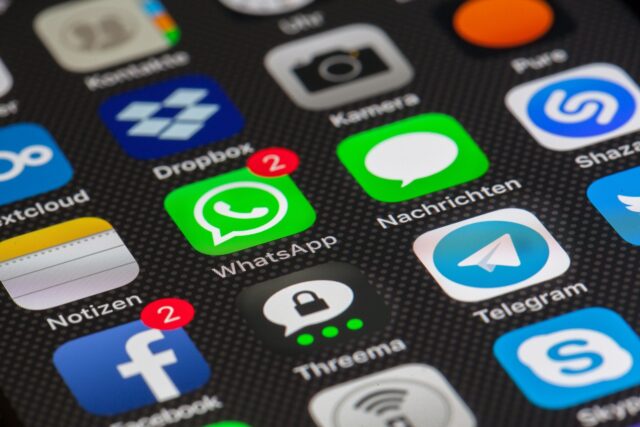
Amazonプライムビデオは無線・有線接続を行うことで、
車でも視聴することができます。
AmazonプライムビデオをiPhoneと無線接続するには、
クロムキャストとモバイルルーターを使って行います。
クロムキャストは、テレビやスマホのHDMI端子に接続する、
スティック型のストリーミング端末です。
クロムキャストを接続することで、
iPhoneからAmazonプライムビデオを、
テレビやカーナビの画面に映して見ることができます。
ほかにも、車の中でインターネットを繋ぐためには、
Wi-Fi環境を整えなければいけません。
そこで必要なのがモバイルルーターです。
モバイルルーターは、インターネットに接続するために使う、
小型の通信端末のことです。
iPhoneとモバイルルーターを接続することで、
車の中やネットが使えない場所でもネットに接続することができるようになります。
無線接続はiPhoneとケーブルを直接繋ぐ必要がないので、
iPhone操作がしやすいというメリットが魅力的ですね。
このようにAmazonプライムビデオをiPhoneと無線接続するには、
クロムキャストとモバイルルーターを使って行います。
事前にAmazonプライムビデオの専用アプリを、
iPhoneにインストールしておきましょう!
アマゾンプライムは1つの端末で1つのアカウントのみ!家族で共有の場合は注意を
Amazonプライムビデオで利用不可が出る?配信終了で利用不可になってる場合も!
アマゾンプライムビデオを別端末で?車のリアモニはHDMIとFireTVStickでいける?

アマゾンプライムビデオはiPhoneなどで視聴できますが、
別端末を使っても見ることができます。
車ではリアモニがあれば、後部座席からも快適に視聴することができますよ。
アマゾンプライムビデオは、HDMIとFireTVStickを使うと、
リアモニでも見ることができます。
FireTVStickを使えば、カーナビやリアモニで、
簡単にアマゾンプライムビデオを楽しめます。
ただし、FireTVStickを使うにはHDMI端子が必要です。
車にHDMI端子が付いているかを確認しておきましょう。
また、FireTVStickはUSBによって給電されるため、
USBポートかコンセントもあるといいですね。
接続方法は簡単です。
HDMI端子にFireTVStickを差し込んで接続し、
スマホのテザリングをオンにして、ネット環境を整えます。
続いてリアモニを起動すると、FireTVStickの画面が映し出され、
その後アマゾンプライムビデオ会員画面が表示されます。
FireTVStick とHDMI端子、コンセントがあれば、
後部座席からもアマゾンプライムビデオを見られるようになります。
ドライブだけでなくアウトドアなんかにも、
リアモニで映画やドラマを視聴できたら楽しいですよ!
このように、アマゾンプライムビデオは、
別端末を使っても視聴できます。
HDMIとFireTVStickを使うと、リアモニでも見ることができますよ。
まずは、リアモニでアマゾンプライムビデオを見られる車内環境かどうかを、確認してみましょう!
AmazonプライムビデオはUSBメモリー保存できない!タブレットはSDカード保存可!

Amazonプライムビデオは、スマホやタブレット、
カーナビなどを使って屋内外で視聴することができます。
インターネットに繋がっていないオフラインでも、
事前に見たい作品をダウンロードしておくことで、
視聴することができます。
しかし、Amazonプライムビデオは、
USBメモリーには保存ができません。
タブレットはSDカードに保存可能です。
Amazonプライムビデオは、1アカウントにつき、
25本までの作品をダウンロードできます。
連続ドラマやアニメなども余裕で保存できそうですね。
しかし、端末本体に保存するとなれば、容量不足が気になります。
なので、USBメモリーやSDカードに保存しておきたいですよね。
しかし、タブレットの場合はUSBメモリーに保存はできませんので、
保存したいならSDカードを選びましょう。
作品をダウンロードするとき、保存先にSDカードを選べばOKです。
タブレットを使えば、移動中でも映画やドラマなどを楽しむことができますよ!
Amazonプライムビデオは、USBメモリーに保存はできません。
タブレットはSDカードに保存可能です。
事前に見たい作品を選んでダウンロードしておけば、
暇に感じる移動時間なども楽しくなりますね!
まとめ

Amazonプライムビデオを車の中で見るには、
iPhoneとカーナビ画面でのミラーリングが快適です。
iPhoneと無線接続するには、
クロムキャストとモバイルルーターを使って行います。
ケーブルが必要ないので操作しやすくなりますよ。
車のリアモニでAmazonプライムビデオを見るには、
HDMIとFireTVStickがあれば接続は簡単です。
AmazonプライムビデオはUSBメモリーに保存できません。
タブレットの場合はSDカードに保存可能です。
保存しておけばオフラインでも作品を楽しめますよ!

